Fix ! Klicken Sie hier, um Ihre neuesten Benachrichtigungen zur Wiederholung von Anmeldeinformationen einzugeben
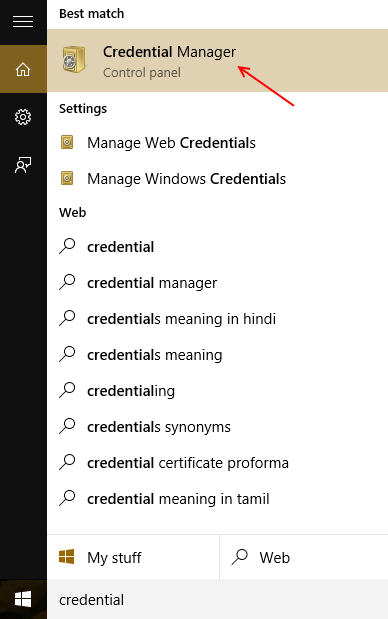
- 2510
- 336
- Lana Saumweber
Da so viele Benutzer auf Windows 10 aktualisiert wurden, war Microsoft bereit, auf viele Fehler stoßen. Viele wurden anfangs gefunden und fix
Der Ärger beginnt mit einer einzigen kleinen Benachrichtigung mit dem Titel "
Klicken Sie hier, um Ihren letzten Anmeldeinformationen einzugeben
Es werden Sie aufgefordert, sich erneut in Ihr Microsoft -Konto anzumelden. Sobald Sie sich angemeldet haben, würden Sie denken, dass das Problem vorbei ist, aber hier beginnt der Fehler ... egal wie oft Sie sich in Ihrem Microsoft -Konto anmelden ... und wieder ... und wieder wird die Benachrichtigung weiter erscheinen und sehr gut gerecht Sein Titel, es wird dich weiter nerven.
Bei der Suche nach vielen Foren und verschiedenen persönlichen Spur- und Fehlermethoden war die Lösung für uns alle offensichtlich. Die Benutzer, die kürzlich ihr Windows -Kontenkennwort aktualisiert/geändert hatten, waren von diesem Fehler betroffen. Viele dachten, dass der Fehler am Ende des Servers oder aufgrund eines anderen unlösbaren Problems war.
Dieser Fehler wird ausgelöst, wenn Sie das Kennwort Ihres Microsoft -Kontos ändern. Windows 10 kann das Kennwort irgendwie nicht über das vorhandene aktualisieren, und somit existiert der Fehler. Um diesen Fehler zu lösen. Viele von Ihnen denken vielleicht, dass das Löschen von Passwörtern aus dem Store und Edge -Browser möglicherweise funktioniert, aber Windows hat sein Spiel erhöht.
Passwörter unter Windows 10 werden in einem raffinierten kleinen Dienstprogramm namens Credential Manager gespeichert. Um Ihr Microsoft -Konto -Passwort zu löschen, müssen Sie auf den Anmeldeinformationsmanager zugreifen. Der Anmeldeinformationsmanager speichert alle Ihre persönlichen Anmeldeinformationen und verschiedene andere Anmeldungen in IDs und Passwörtern, die Sie für verschiedene andere Apps und Orte verwendet haben.
Ich habe die folgenden Anweisungen in einfachen und einfachen Schritten aufgelistet, denen Sie befolgen können
Schritt 1- Zugriff auf den Anmeldeinformationsmanager
Zugriff auf den Anmeldeinformationsmanager über die Suchleiste.
Schritt 1
1- Klicken Sie auf die Suchleiste und suchen Sie nach dem Anmeldeinformationsmanager.
2- Wählen Sie den Anmeldeinformationsmanager aus den Ergebnissen, um es zu öffnen.
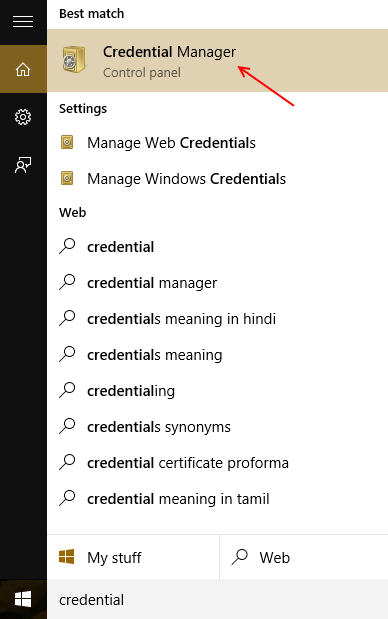
Der Anmeldeinformationsmanager wird jetzt geöffnet.
Schritt 2- Löschen des Passworts vom Anmeldeinformationsmanager. Sobald der Anmeldeinformationsmanager geöffnet hat,
1- Klicken Sie auf Windows -Anmeldeinformationen
2- Wählen Sie nun das Microsoft-Konto aus, mit dem Sie sich in Windows 10 angemeldet haben.
3- Klicken Sie auf Entfernen, unten in Ihren gespeicherten Anmeldeinformationen platziert.
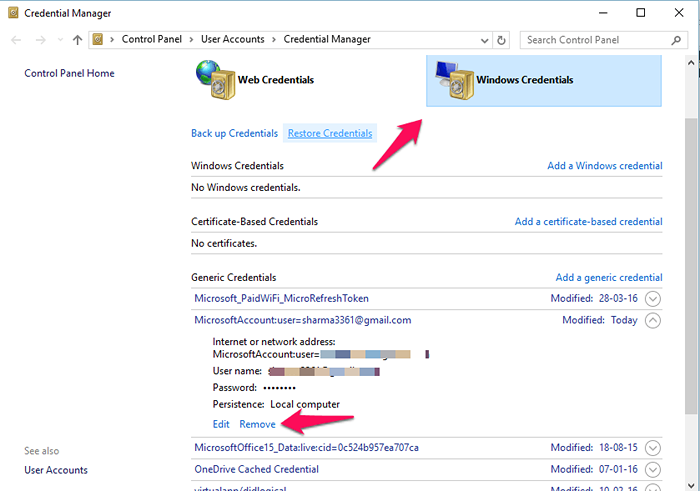
Sie haben jetzt das Passwort entfernt und benötigt, um sich wieder anzumelden. Sie können jetzt mit dem aktualisierten Kennwort in Windows 10 anmelden und mit Windows 10 eine fehlerfreie Erfahrung haben. Was diesen Fehler betrifft. 😉
TIPP: Sie können auch auf Ihre Anmeldeinformationen auf Bearbeiten und Entfernen klicken und dann Ihr Passwort aktualisieren, um den Fehler zu entfernen .
- « Fixieren Sie die E -Mail -App, die in Windows 10/11 Problem nicht funktioniert
- So ändern Sie das Windows 10 -Startmenü in den Windows 7 -Stil »

